Azure :クラウドストレージプールの認証情報を指定します
 変更を提案
変更を提案


Azure BLOB ストレージ用のクラウドストレージプールを作成する場合は、 StorageGRID がオブジェクトの格納に使用する外部コンテナのアカウント名とアカウントキーを指定する必要があります。
-
クラウドストレージプールの基本情報を入力し、プロバイダタイプとして「 * Azure Blob Storage * 」を指定しておきます。Authentication Type フィールドに Shared Key* が表示されます。
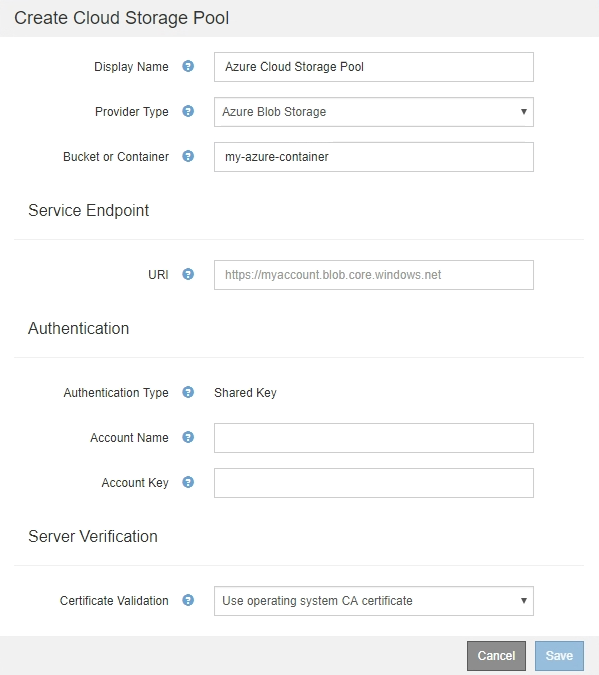
-
クラウドストレージプールに使用される BLOB ストレージコンテナへのアクセスに使用する Uniform Resource Identifier ( URI )がわかっている。
-
ストレージアカウントの名前とシークレットキーを確認しておきます。これらの値は Azure portal を使用して確認できます。
-
「 * サービスエンドポイント * 」セクションで、クラウドストレージプールに使用される BLOB ストレージコンテナへのアクセスに使用する Uniform Resource Identifier ( URI )を入力します。
次のいずれかの形式で指定します。
-
「 + https://host:port+` 」と入力します
-
「 + http://host:port+` 」と入力します
ポートを指定しない場合、デフォルトでは HTTPS URI にはポート 443 が、 HTTP URI にはポート 80 が使用されます。*Azure BLOB ストレージコンテナの URI の例 *:
https://myaccount.blob.core.windows.net -
-
[* 認証 * ( * Authentication * ) ] セクションで、次の情報を入力します。
-
Account Name に、外部サービスコンテナを所有する BLOB ストレージアカウントの名前を入力します。
-
「 * Account Key * 」に、 BLOB ストレージアカウントのシークレットキーを入力します。
Azure エンドポイントの場合は、共有キー認証を使用する必要があります。 -
-
[ サーバ検証 * ] セクションで、クラウドストレージプールへの TLS 接続用証明書の検証に使用する方法を選択します。
オプション 説明 オペレーティングシステムの CA 証明書を使用します
オペレーティングシステムにインストールされているグリッド CA 証明書を使用して接続を保護します。
カスタム CA 証明書を使用する
カスタム CA 証明書を使用する。Select New * を選択し、 PEM でエンコードされた証明書をアップロードします。
証明書を検証しないでください
TLS 接続に使用される証明書は検証されません。
-
[ 保存( Save ) ] を選択します。
クラウドストレージプールを保存すると、 StorageGRID では次の処理が実行されます。
-
コンテナと URI が存在し、指定したクレデンシャルを使用してアクセスできることを検証します。
-
クラウドストレージプールとして識別するためにコンテナにマーカーファイルを書き込みます。このファイルは削除しないでください。「 x-ntap-sgws-cloud-pool-uuid 」という名前です。
クラウドストレージプールの検証に失敗すると、その理由を記載したエラーメッセージが表示されます。たとえば、証明書エラーが発生した場合や、指定したコンテナが存在しない場合などにエラーが報告されます。
の手順を参照してください クラウドストレージプールのトラブルシューティングをクリックし、問題 を解決してから、クラウドストレージプールの保存を再度実行してください。



